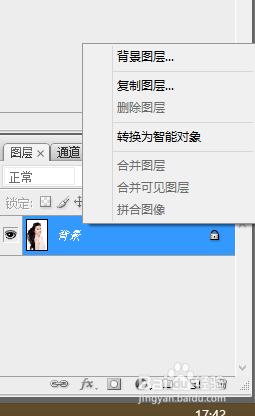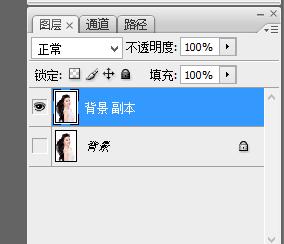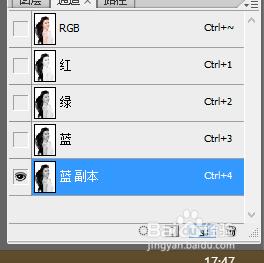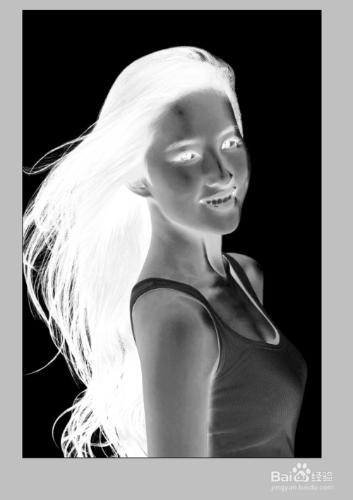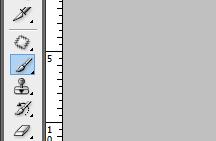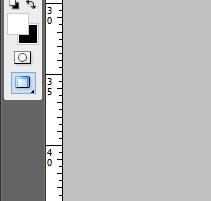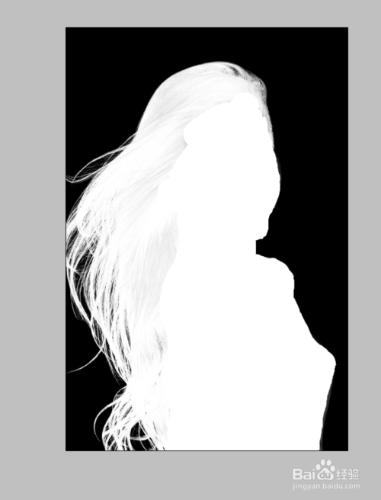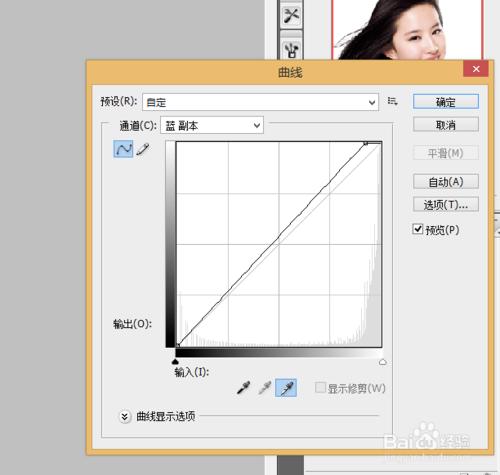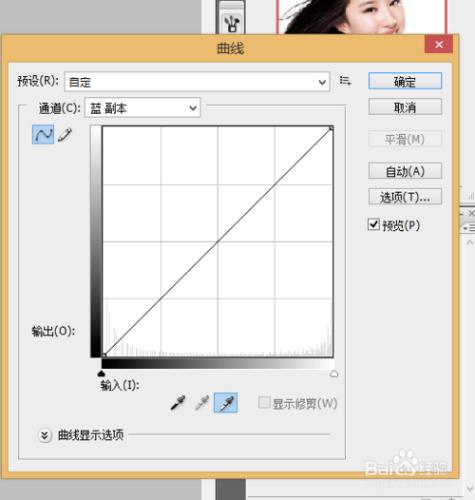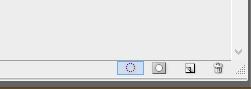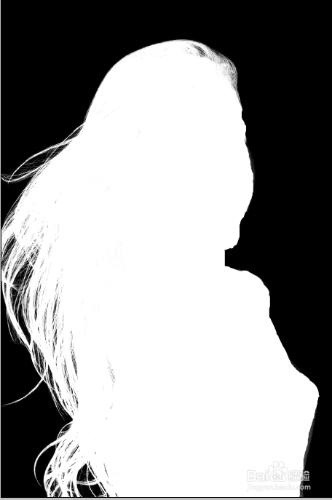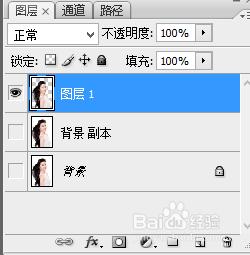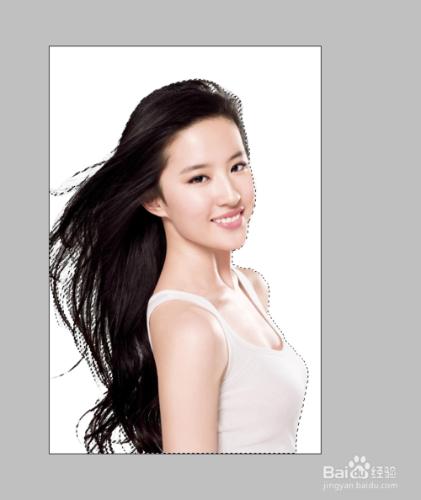我們經常需要合成圖片,頭髮摳圖很重要,整個圖片都很好,結果只是因為頭髮摳不好就放棄了,會很可惜,下面我就教大家頭髮的摳圖。
方法/步驟
打開一張圖片。
製作圖片的副本,步驟如圖所示。
進入通道(直接點通道就可以)。下面是紅綠藍三個通道的圖片效果。這裡我選擇了藍通道。
選擇完通道後,將藍通道拖動到“創建新通道”上,製作藍通道的副本,如圖。
圖像——調整——曲線(選擇色階也可以),調整圖片的明暗對比度。
ctrl+I組合鍵做出反相。這裡我們發現衣服的顏色太暗,與背景分辨不出來,這裡顯然說明我們之前的操作有不恰當的地方,這時候我們不需要重新操作,而是繼續用第五步的方法調亮一下圖片就可以了,這裡我調整了,就不重新演示了。
選擇工具箱中的“畫筆”工具,設置前景色為白色。
用畫筆在人物上進行塗抹,再次打開“曲線”。
如圖一選中"白場"工具在頭髮上單擊,效果如圖。
點擊圖一選中的工具,將圖片載入選區。
點擊圖層回到RGB通道,按組合鍵ctrl+j,製作出如圖四圖層,圖片就摳取完成了。
注意事項
塗抹時,畫筆要選擇硬邊筆觸